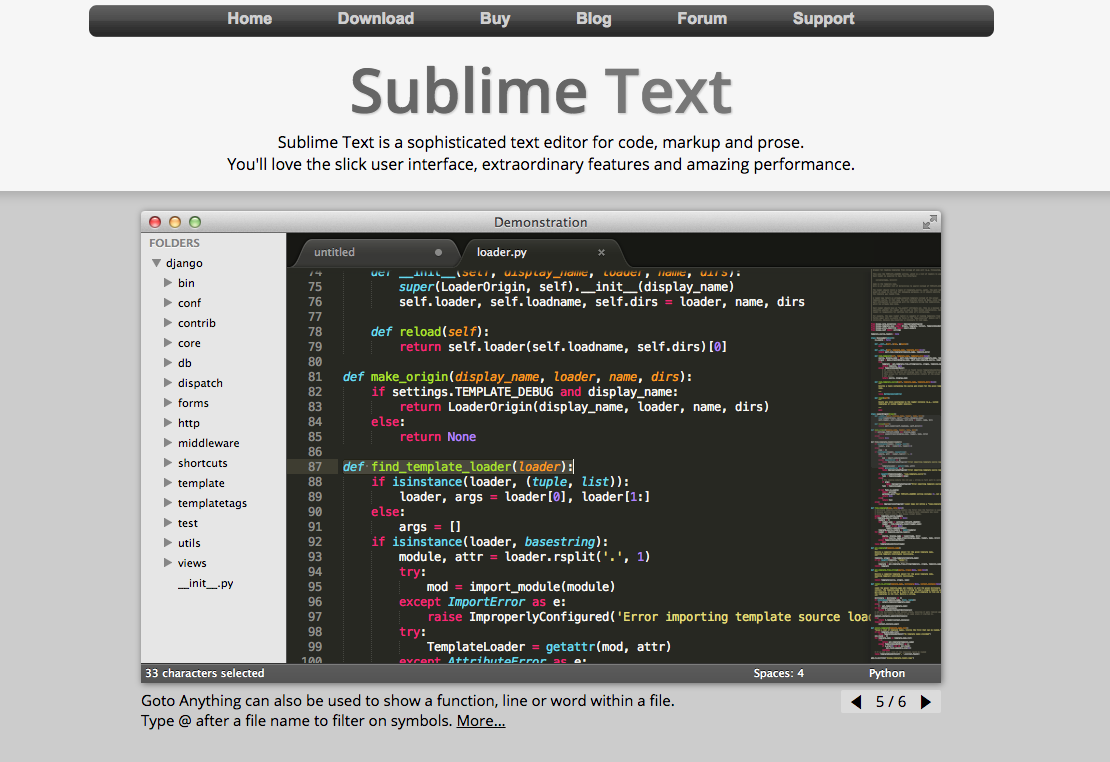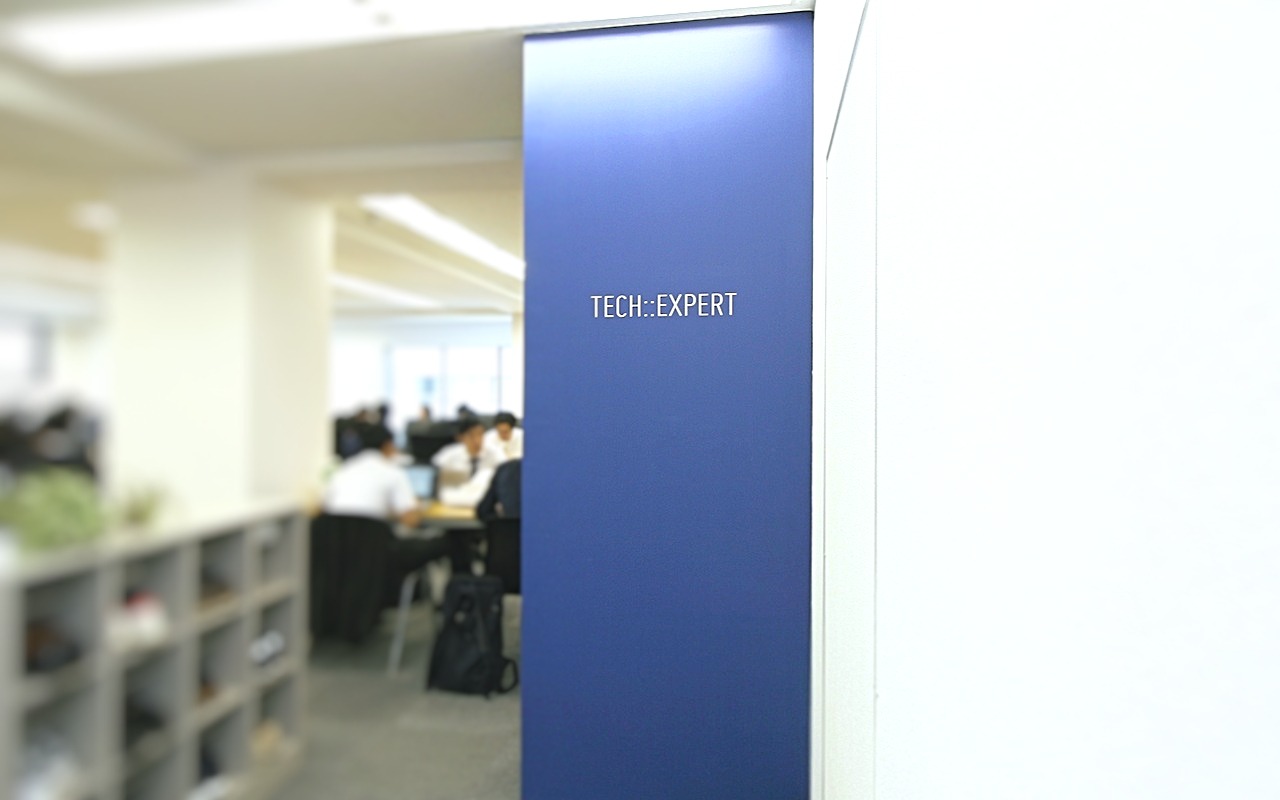「今使っているテキストエディタがイマイチしっくり来ない…」
「テキストエディタを使いたいけど、初めてなのでどれを選べばよいかわからない…」
「テキストエディタのおすすめを教えて!」
プログラミングを効率的に記述できる「テキストエディタ」は、プログラミング以外にもさまざまな用途に使えます。
しかし、選択肢が多すぎてどれがよいか分からないという方も多いでしょう。
そこで本記事では、初心者向け・Windows・Mac・インストール不要・小説向けに分けて、おすすめのテキストエディタ22選を紹介します。
※記載されている内容は記事公開時点での情報です。サービス内容や価格は、変更されている場合がありますので予めご了承ください。最新のサービス内容はそれぞれの公式サイトをご確認ください。
この記事もオススメ

この記事は現役エンジニアによって監修済みです。
この記事の目次

テキストエディタのおすすめ【Windows向け】
Windows対応のおすすめテキストエディタは、以下の4つです。
- Visual Studio Code
- EmEditor Free
- Notepad++
- 秀丸エディタ
Visual Studio Code
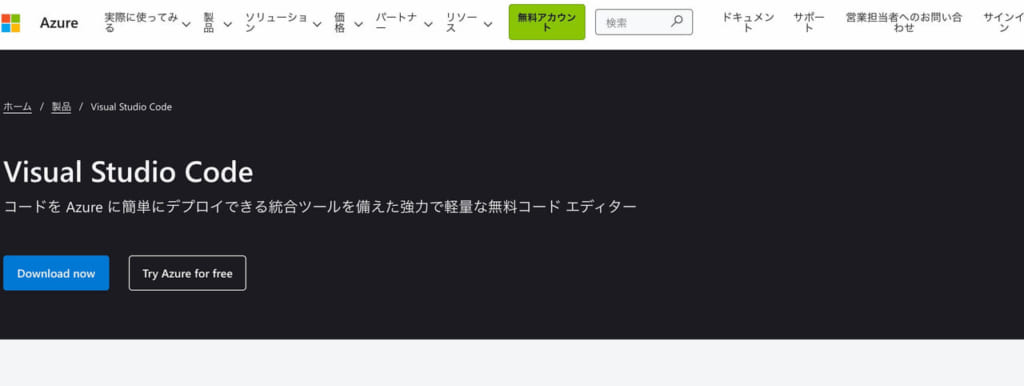
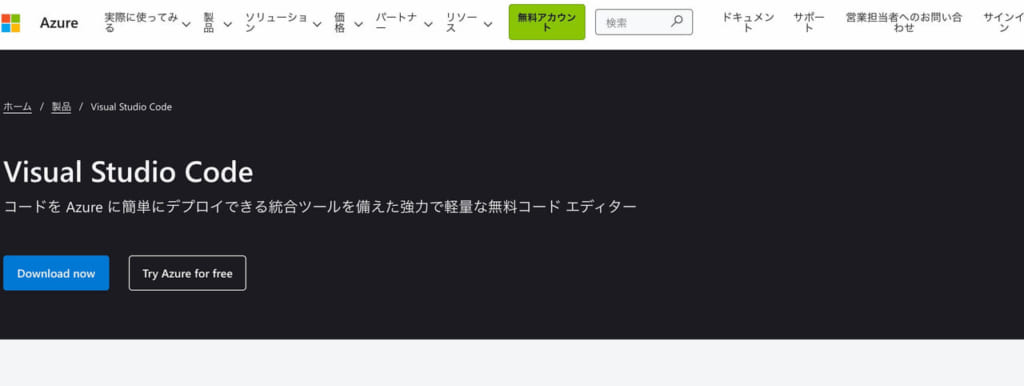
出典元:Microsoft
- 価格:無料
- 対応OS:Windows 7/8/10、macOS 10.11以降、Linux
- 公式サイト
Visual Studio Codeは、オープンソース化されたMicrosoftが開発したクロスプラットフォームなテキストエディタです。
主要なプログラミング言語の多くをサポートし、デバック機能や拡張機能も豊富です。
UIも使いやすい高品質なおすすめのテキストエディタといえるでしょう。
この記事もオススメ



EmEditor Free
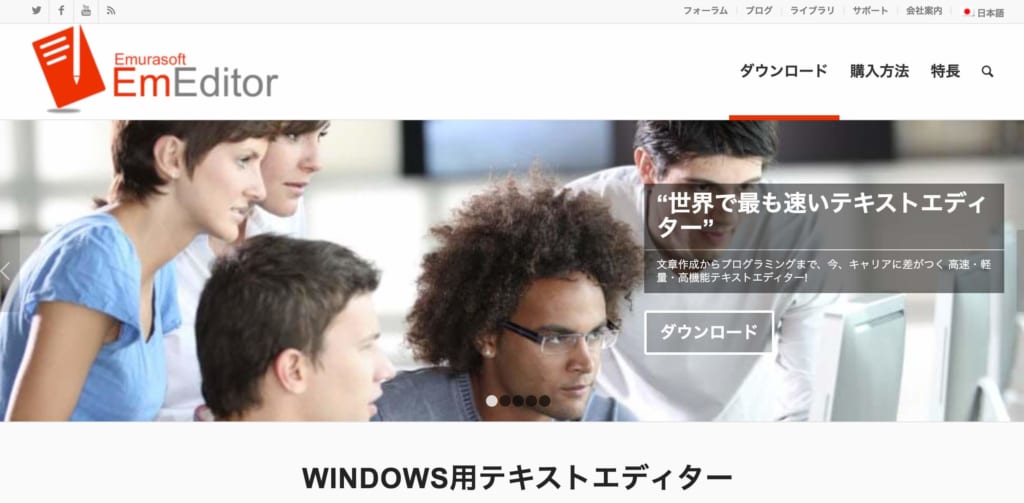
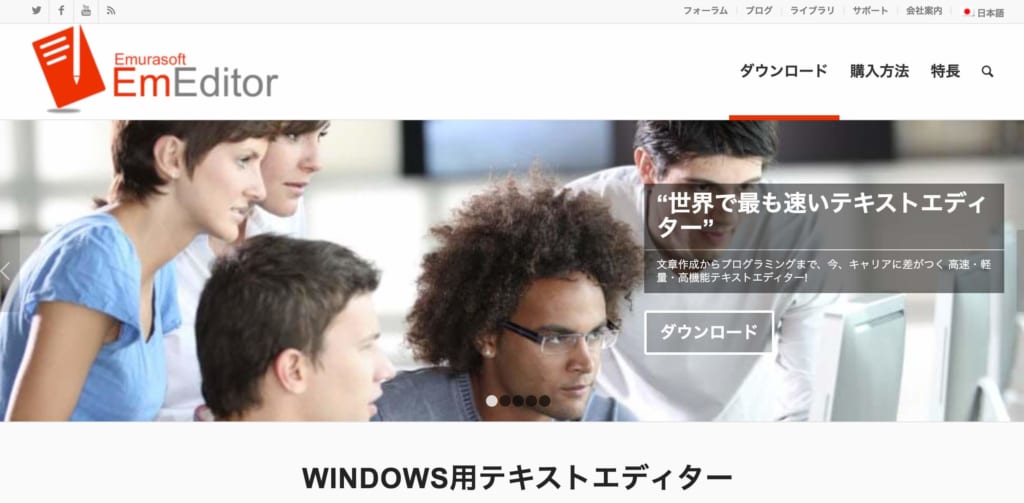
出典元:Emurasoft
- 価格:無料(有料版あり)
- 対応OS:Windows 7/8.1/10
- 公式サイト
EmEditorは、高速・軽量なWindows対応の無料のテキストエディタです。色分け表示・検索と置換・複数選択編集・Unicodeへの対応など、シンプルながらも機能が充実しています。
EmEditor FreeとEmEditor Professionalは同様のインストーラーを使用。インストール後にダウングレードするとEmEditor Freeとして利用できます。
有料版のEmEditor Professionalは、プログライン・マクロ・容量の大きいファイルに対応。
Notepad++
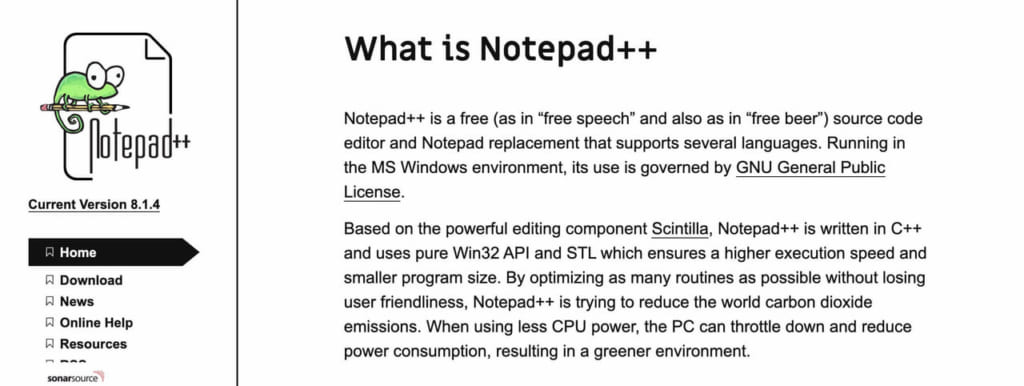
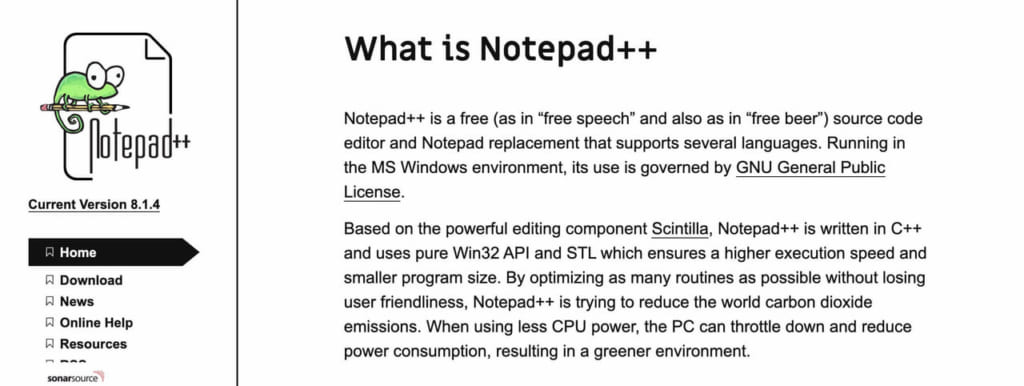
出典元:Notepad++
- 価格:無料
- 対応OS:Windows Vista以降
- 公式サイト
Notepad++は、Windowsのみに対応したオープンソースのテキストエディタです。
直感的に操作できるシンプルなUIと、高度な機能を兼ね備えていることが特徴。プログラミング初心者でも迷わずに使うことができるでしょう。
秀丸エディタ


出典元:有限会社サイトー企画
- 価格:4,400円
- 対応OS:Windows 98/Me/2000/XP/Vista/7/8/8.1/10
- 公式サイト
秀丸エディタは、日本だけでなく海外でも愛用者が多い国産テキストエディタです。1ライセンスが4,320円で有料ですが、無料利用期間があります。
ハイライト表示・grep機能・ファイル比較・UNDO/REDO・行の折りたたみ機能など、プロフェッショナルなプログラマーが求める機能が網羅。
AIカレッジなら、月1万から生成AI×ITスキル学び放題・質問し放題
「今年こそ副業をはじめたい……」
という方は、まずはAIカレッジの個別相談会へ!
400以上の生成AIスキル×ITスキルから
あなたに合ったスキルで個人で稼げるスキルを身につけられるよう
サポートします!

テキストエディタのおすすめ【Mac向け】
macOS対応のおすすめテキストエディタは、以下の4つです。
- Atom
- Sublime Text
- Brackets
- Vim
この記事もオススメ



Atom
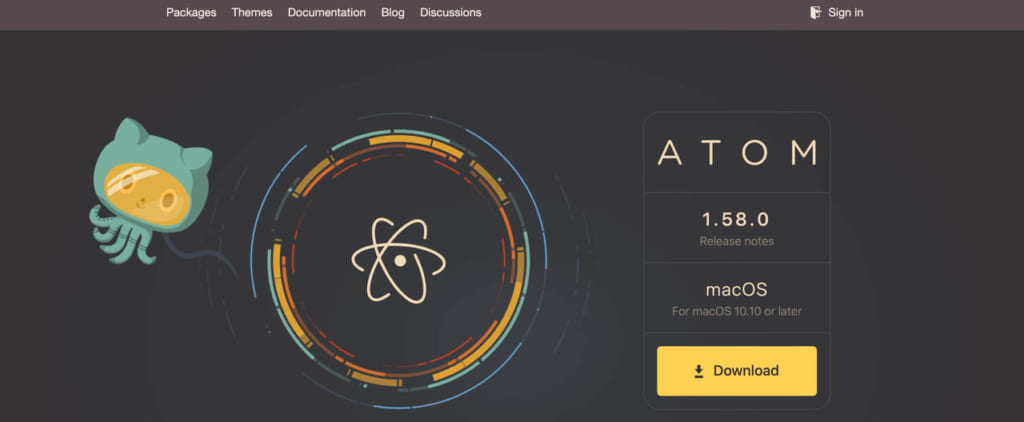
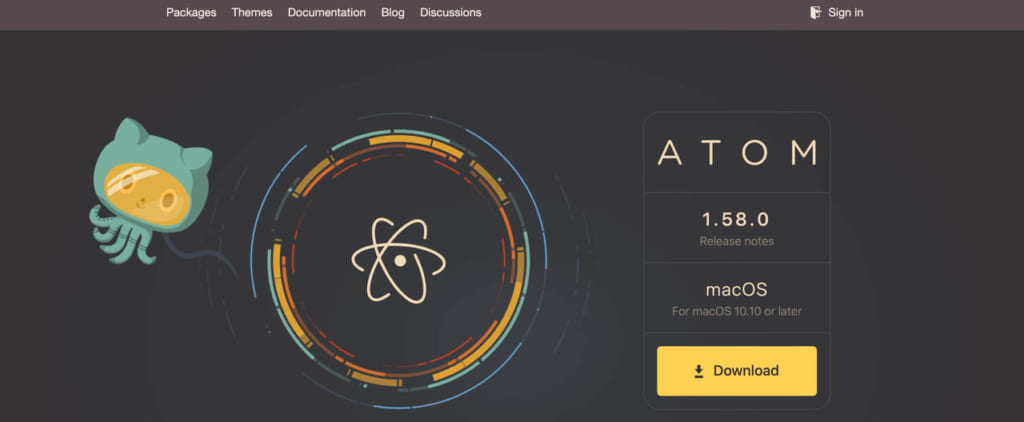
出典元:GitHub
- 価格:無料
- 対応OS:macOS 10.10以降、Windows、Linux
- 公式サイト
Atomは、初心者からプロまで愛用するオープンソースのテキストエディタ。UIのデザインも優れており、機能も充実しています。
括弧を閉じてくれる機能や要素を教えてくれる機能などが、コーディングをサポートしてくれます。また、Giit Hubが開発しているため、Gitとの連携もスムーズ。
無料で公開されているパッケージを使えば、簡単に機能追加も可能です。
この記事もオススメ
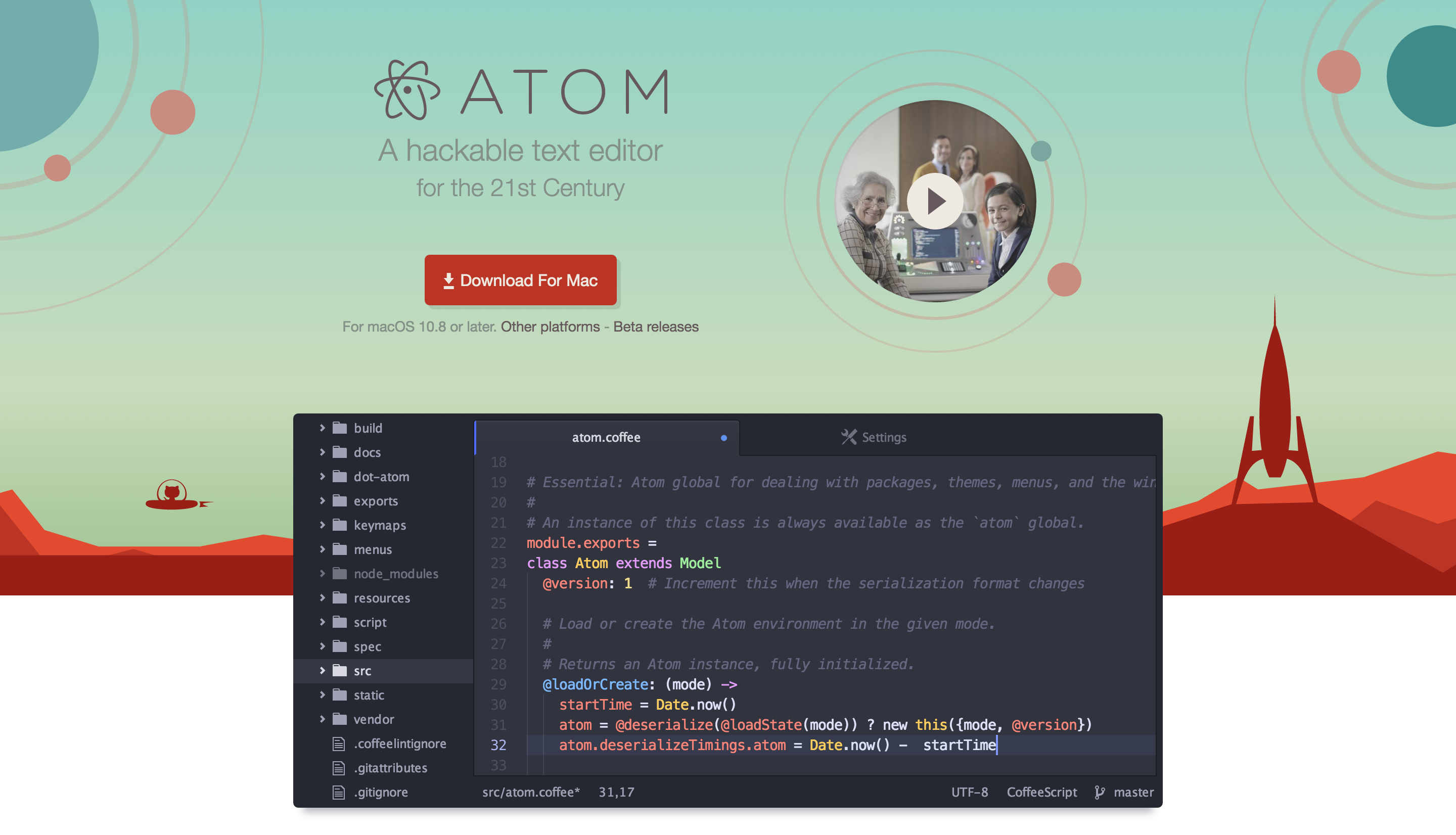
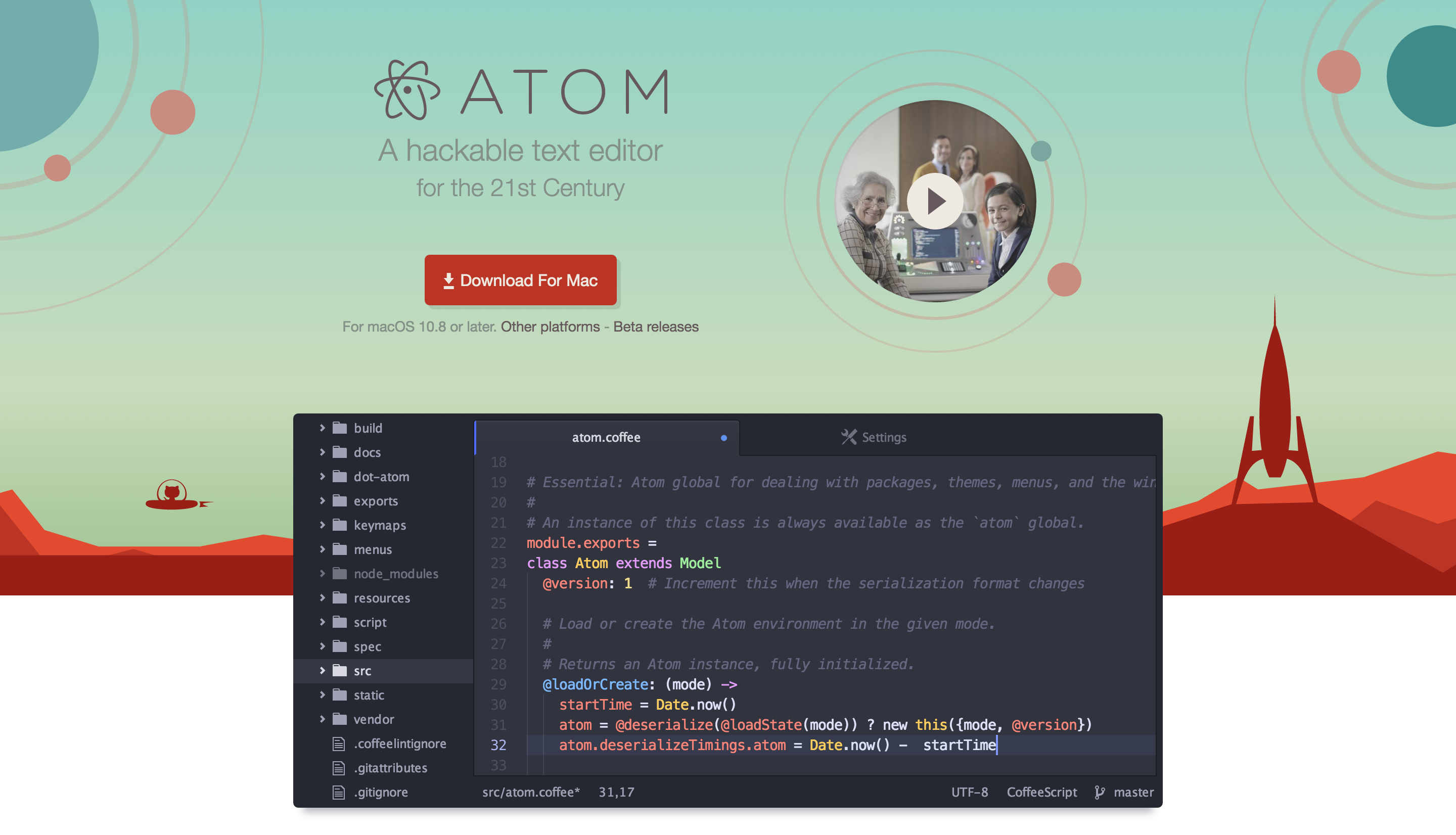
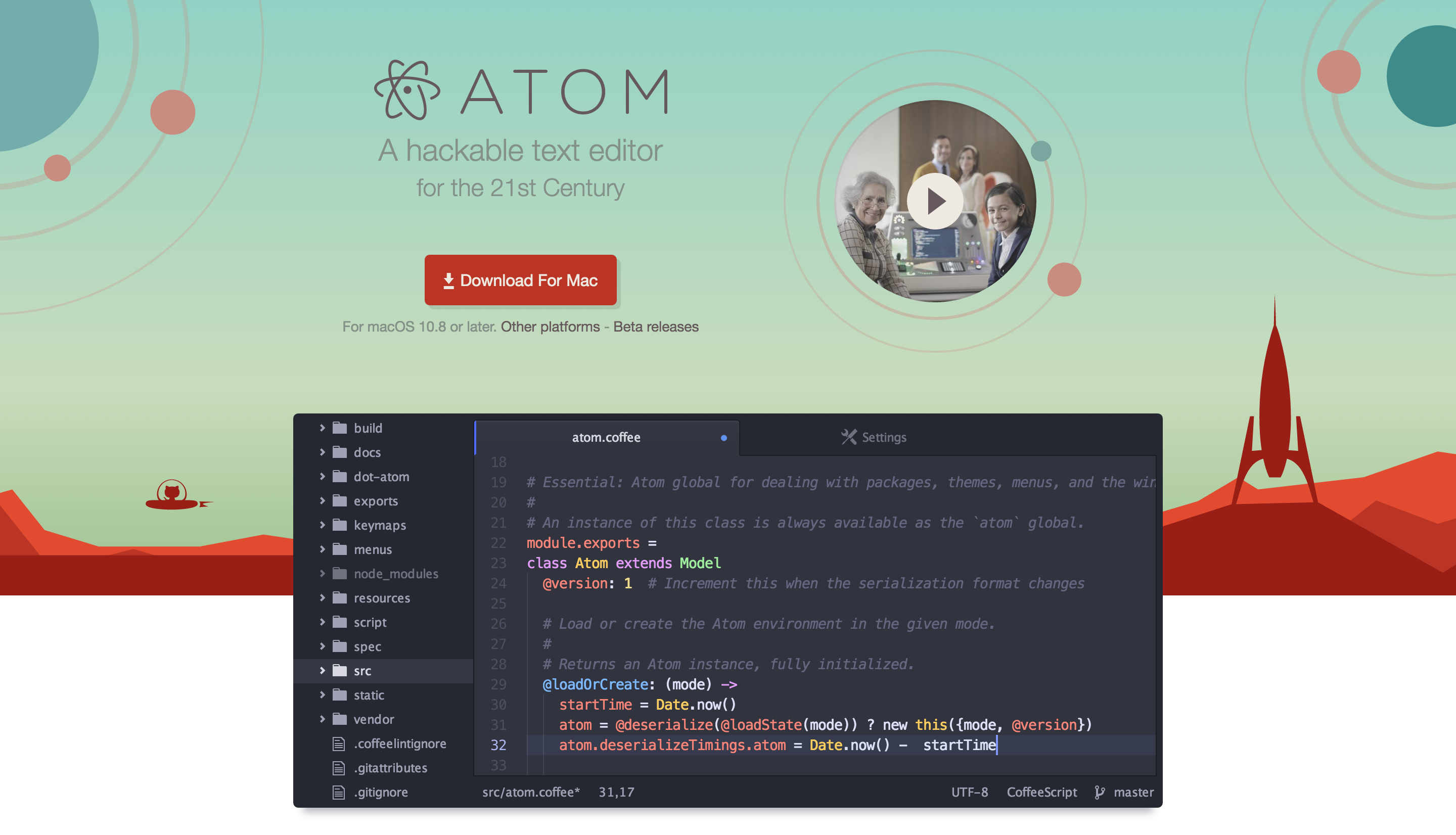
Sublime Text
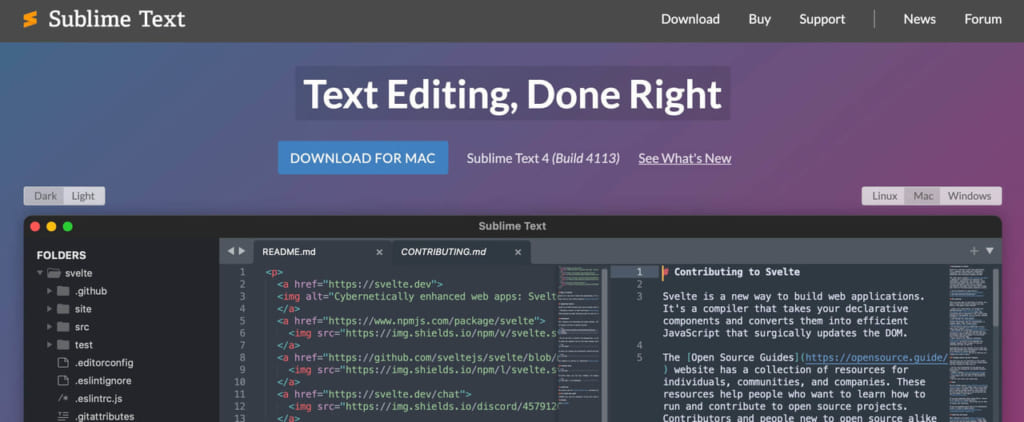
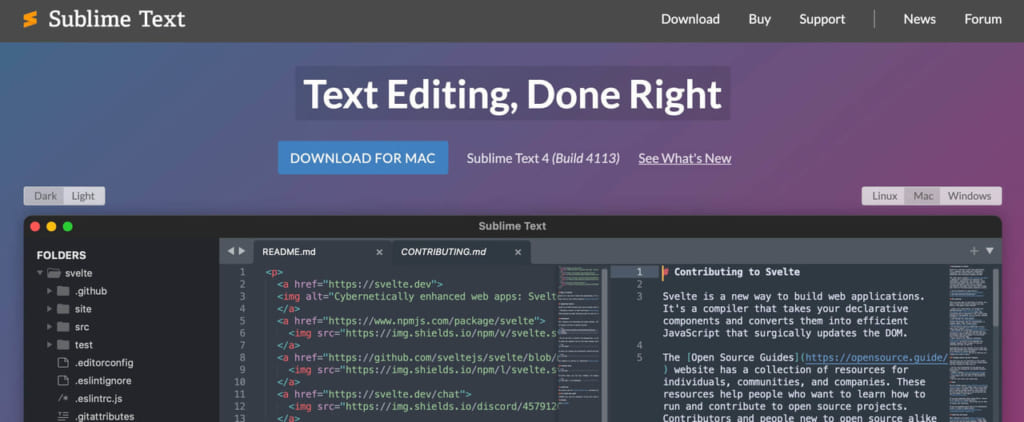
出典元:Sublime Text
- 価格:99ドル(約10,819円)※無料でも一定使える
- 対応OS:macOS 10.9以降、Windows、Linux
- 公式サイト
Sublime Textは、海外製で人気の高いクロスプラットフォームのテキストエディタ。macOS・Windows・Linuxに対応しています。
ハイライト表示・grep機能といったプログラミングに役立つ機能をはじめ、同じテキストの同時編集や画面分割をした編集も利用できます。
また、プラグインを利用して、コード補完などの機能拡張も可能です。
Brackets
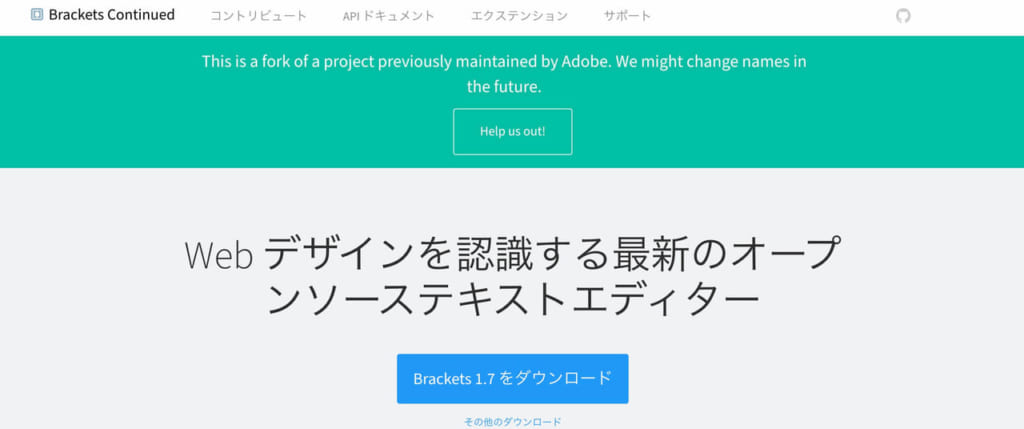
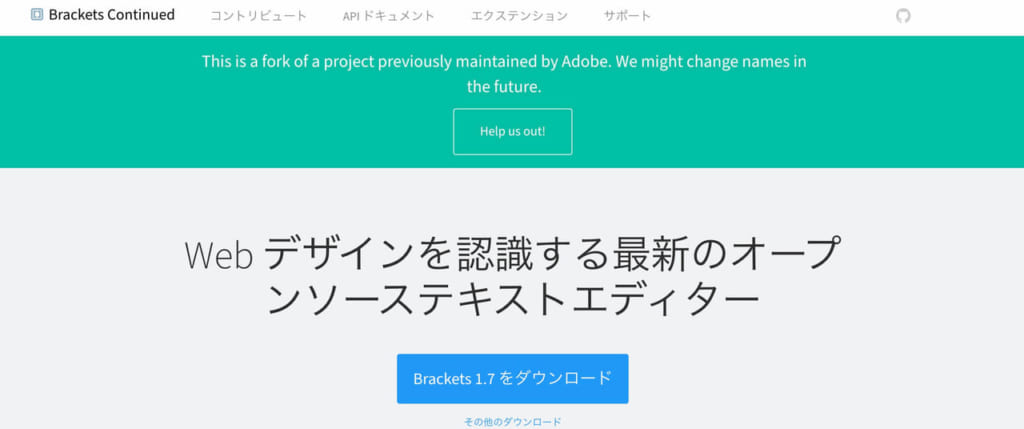
出典元:Brackets
※2021年9月1日をもってAdobe社のサポート対応が終了しました。
- 価格:無料
- 対応OS:macOS、Windows、Linux
- 公式サイト
Bracketsは、Photoshop・Illustratorなどのアプリで知られるAdobeが提供するフリーのテキストエディタです。
コーディングを行いながら、ブラウザのライブプレビューが利用できます。また、CSS要素のサポートやHTMLタグのハイライトなど、Webデザインを行う方にうれしい機能が充実。
ただし、Java・PHPなどのプログラミング言語に対する機能は少し弱めです。
Vim
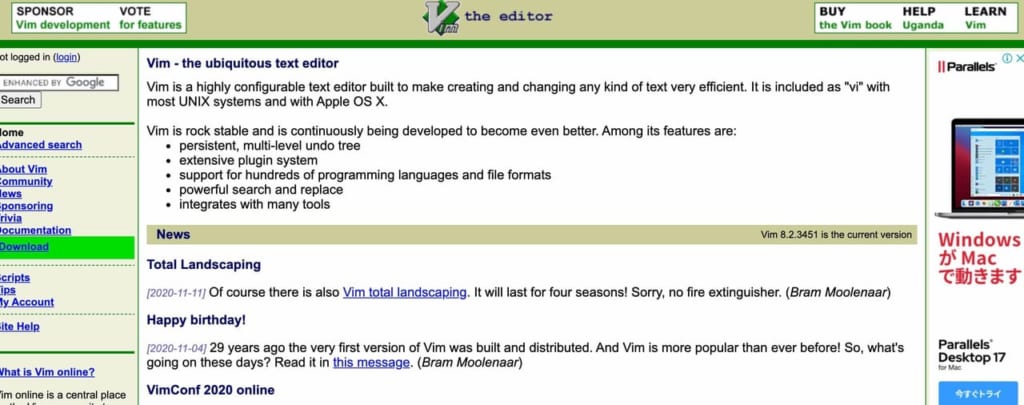
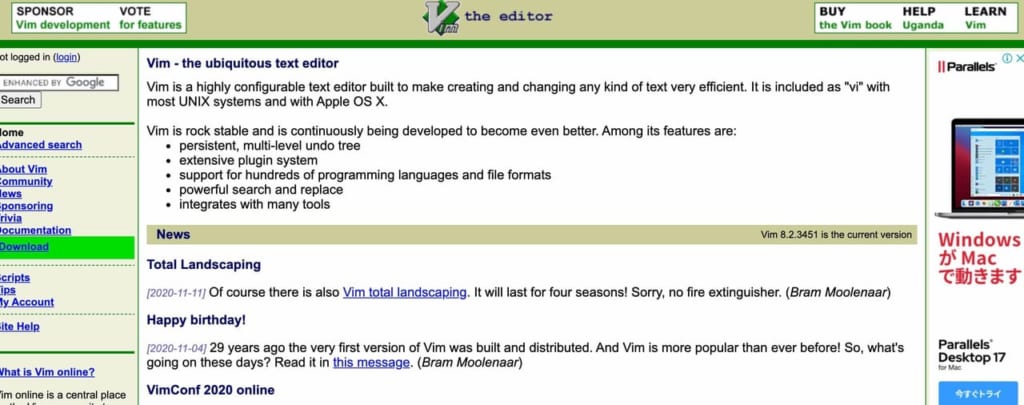
出典元:Vim
- 価格:無料
- 対応OS:macOS、Windows、Linux
- 公式サイト
Vimは、操作方法に他のテキストエディタとは一味違う特徴を持っています。コマンドプロンプトと同じCUIという方式が採用されており、マウスを中心とした操作はできません。
使い方を覚えると、その軽快な動作のファンになる方は多いです。
Vimの使い方やインストール方法については、以下の記事で詳しく解説しています。
この記事もオススメ




テキストエディタのおすすめ【初心者向け】
初心者向けのおすすめテキストエディタは、以下の5つです。
- TeraPad
- Mery
- サクラエディタ
- mi
- CotEditor
TeraPad
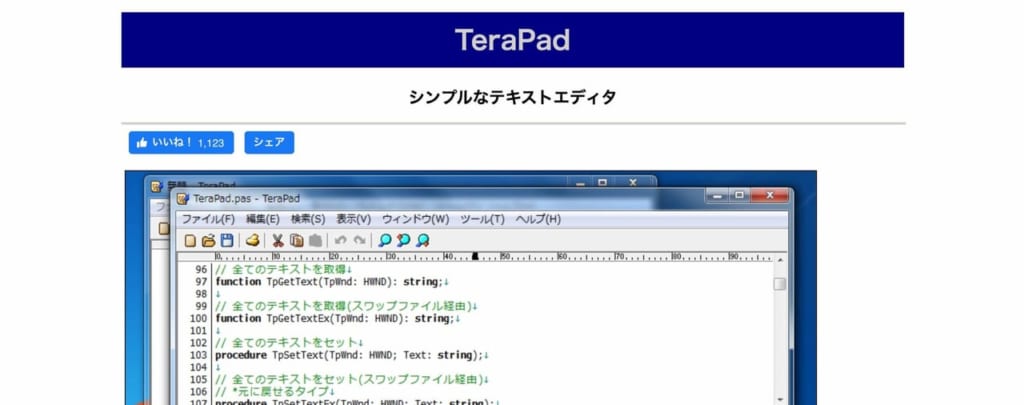
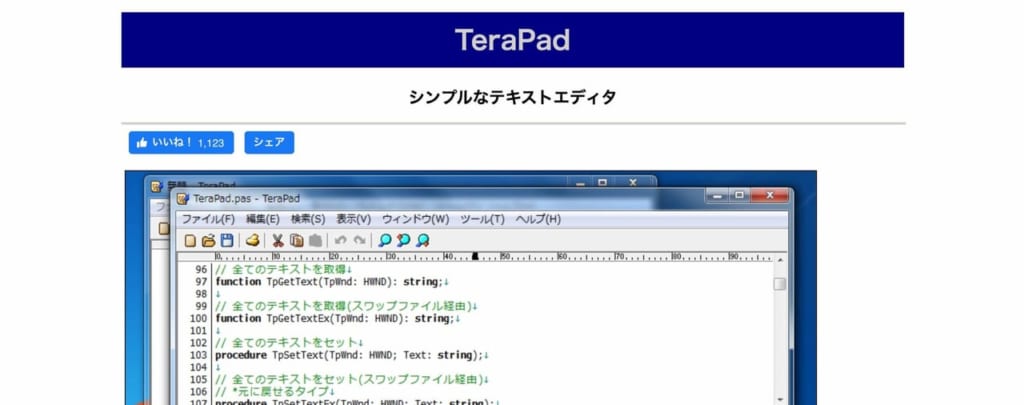
出典元:TeraPad
- 価格:無料
- 対応OS:Windows 95/98/Me/NT4/2000/XP/Vista/7/8
- 公式サイト
TeraPadは、わかりやすいSDIタイプの定番のテキストエディタ。
HTMLや主要なプログラミング言語のハイライト表示・行番号の表示・UNDO/REDO・画面分割など、テキストエディタに求められる基本的な機能がしっかりと備わっています。
動作が軽快でシンプルなので初心者におすすめです。
Mery
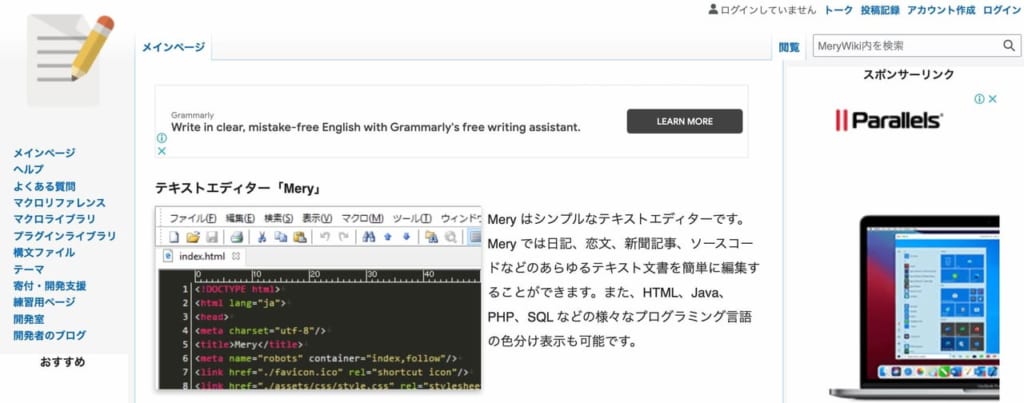
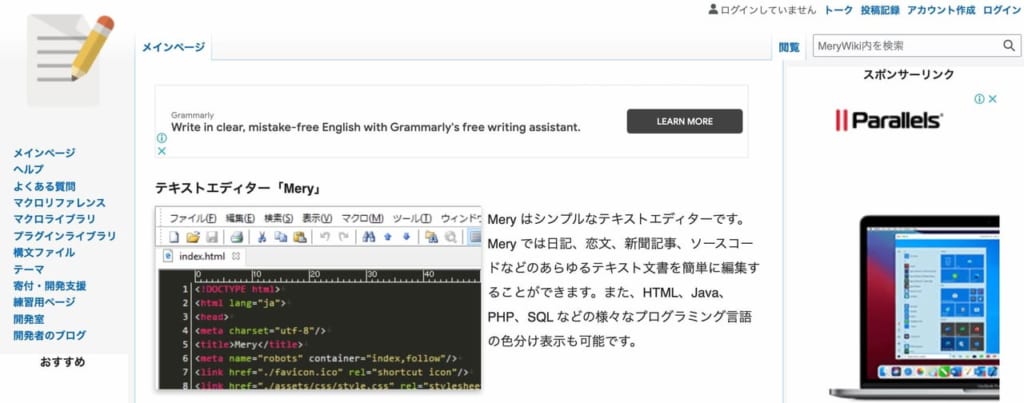
出典元:MeryWiki
- 価格:無料
- 対応OS:Windows XP/Vista/7/8/10
- 公式サイト
Meryは、メモ帳からステップアップというコンセプトで作られたフリーのテキストエディタ。
初心者でも迷わずに使えるシンプルさが魅力で、プログラミング言語は、色付けでわかりやすく表示されます。
プラグインやマクロによる機能の拡張にも対応しており、使う人に合わせたカスタマイズができる点も魅力です。
サクラエディタ


出典元:サクラエディタ
- 価格:無料
- 対応OS:Windows 2000/XP/Vista/7/8/10
- 公式サイト
サクラエディタは、オープンソースの国産テキストエディタです。歴史が長く利用者も多いため、コミュニティも充実しています。
Java・HTML・C/C++などの言語のハイライト表示に対応しており、grep機能・ファイル比較といった拡張機能も豊富。
定番のテキストエディタとして、初心者に選ばれることも多いです。
この記事もオススメ
mi
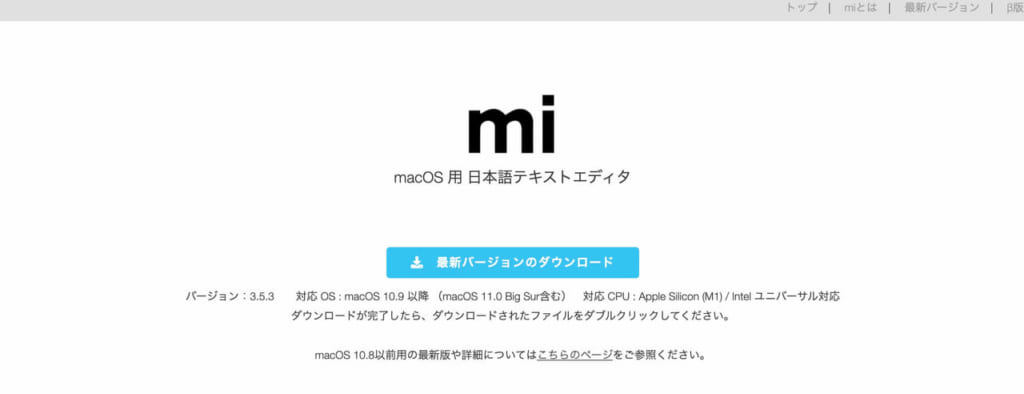
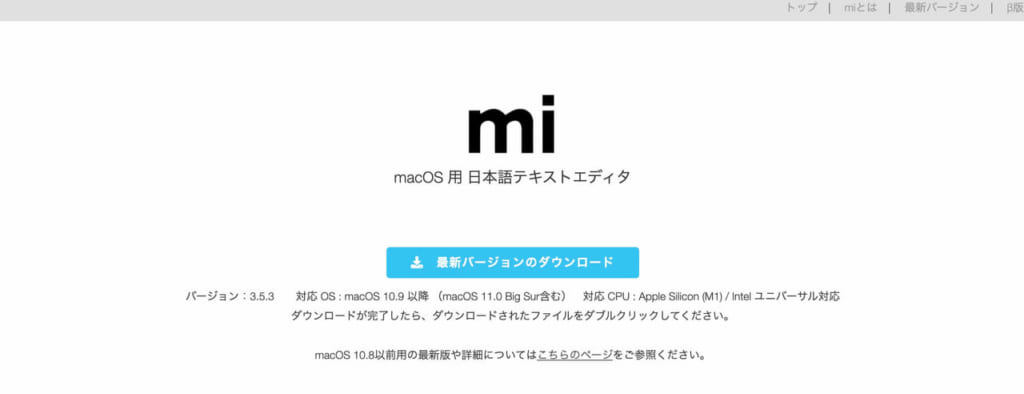
出典元:mi
- 価格:無料
- 対応OS:macOS 10.9以降
- 公式サイト
miは、macOS専用の日本語テキストエディタです。
使いやすいシンプルなUIが魅力で、各種文字コード・改行コードにも対応し、プログラミングや原稿の編集をサポートする機能もついています。
CotEditor
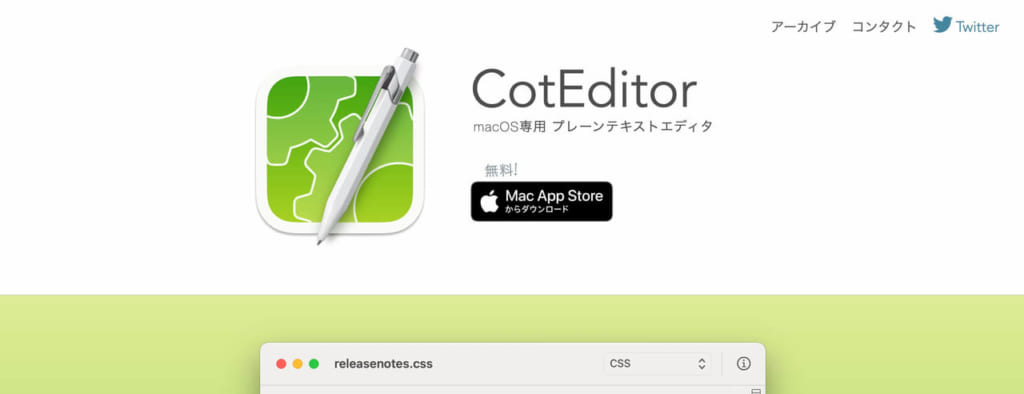
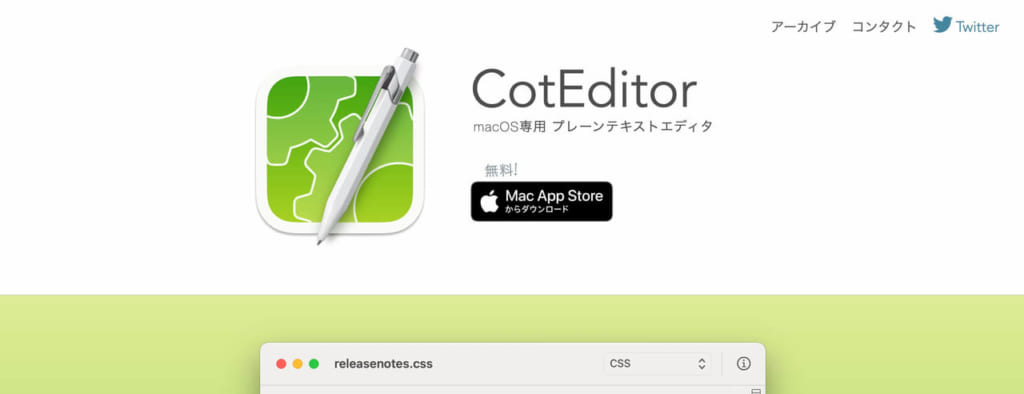
出典元:CotEditor
- 価格:無料
- 対応OS:macOS 10.15以降
- 公式サイト
CotEditorは、macOS専用のシンプルな国産テキストエディタ。動作が軽量でUIもわかりやすいので、初心者におすすめです。
日本語ならではの縦書きへの対応や、プログラミング言語のハイライト表示・自動バックアップ・分割表示など便利な機能が揃っています。
テキストエディタのおすすめ【インストール不要】
PCへのインストールが不要で、Webブラウザを通してオンラインで利用できるテキストエディタのおすすめは、以下の6つです。
- Ideone
- paiza.IO
- collabedit
- JDoodle
- CodeSandbox
- StackBlitz
IDEや実行環境も紹介していますので、目的によって使い分けてください。
Ideone
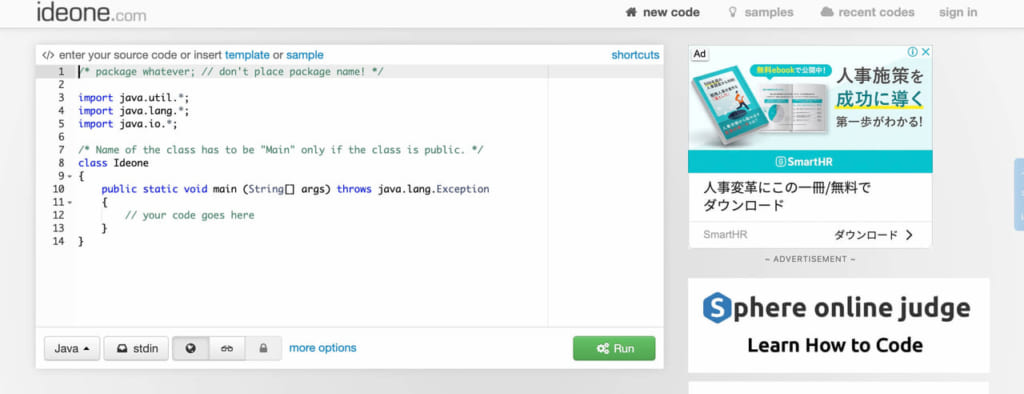
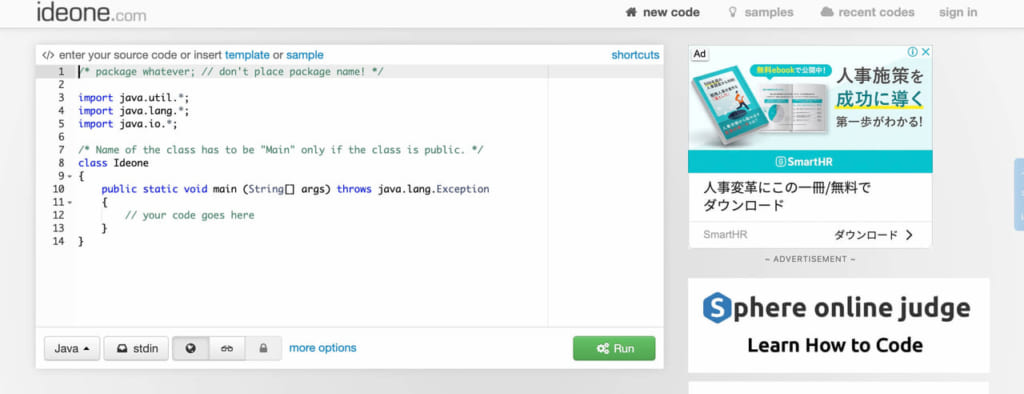
出典元:Ideone
Ideoneは、Webブラウザ上でコードを入力してテストが行えるサービス。
C・C++ ・Java・Haskell・Ruby・Python・Swiftといった多くのプログラミング言語のテストが可能で、アカウントを作成すればコードの保存ができます。
paiza.IO
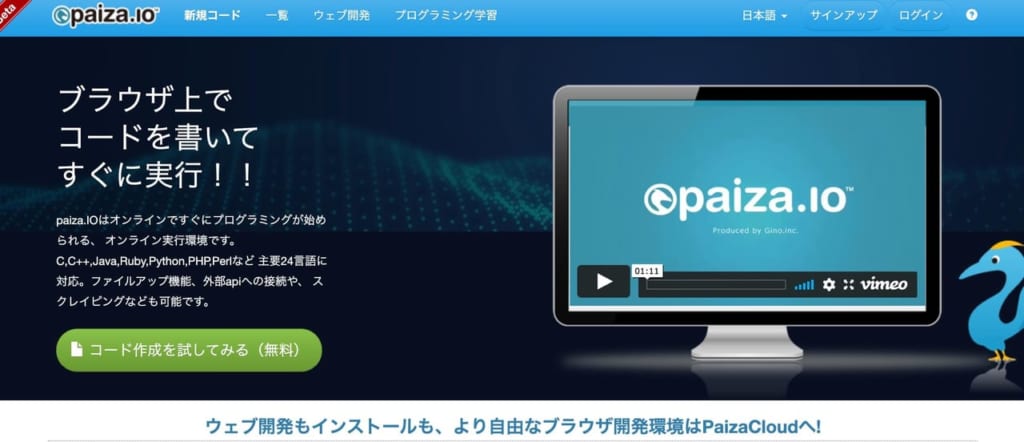
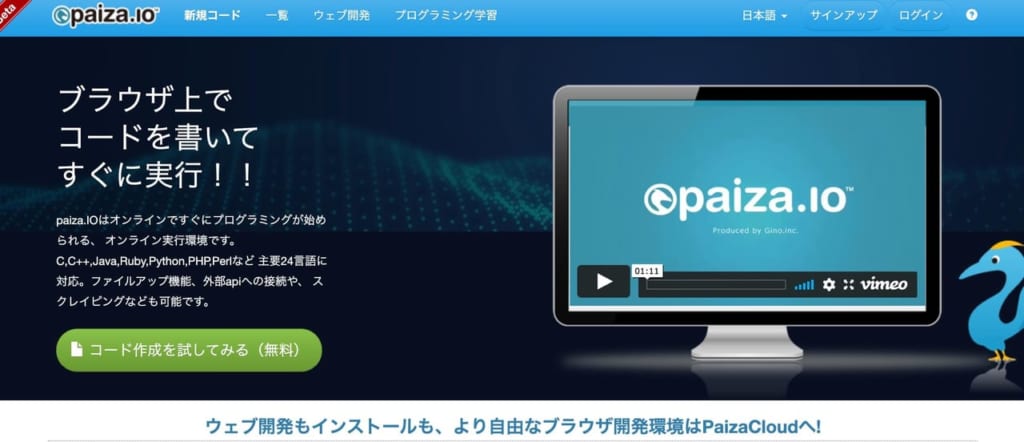
出典元:Paiza
paiza.IOは、Webブラウザ上でコードを書いて実行できるオンラインプログラミング実行環境。
興味のあるプログラミング言語を少し触ってみたい場合や、初心者のプログラミング学習に役立つサービスです。
C/C#/Ruby/PHP/Python/Perl/JavaScript/Go/Scalaなど、幅広い言語に対応し、動作も軽く安定しています。
collabedit


出典元:Collabedit
collabeditは、オンラインで共同編集が可能なテキストエディタです。
他の人とチャットでコミュニケーションを取りながら作業が進められることに加え、プログラミング言語のハイライト表示にも対応。
JDoodle
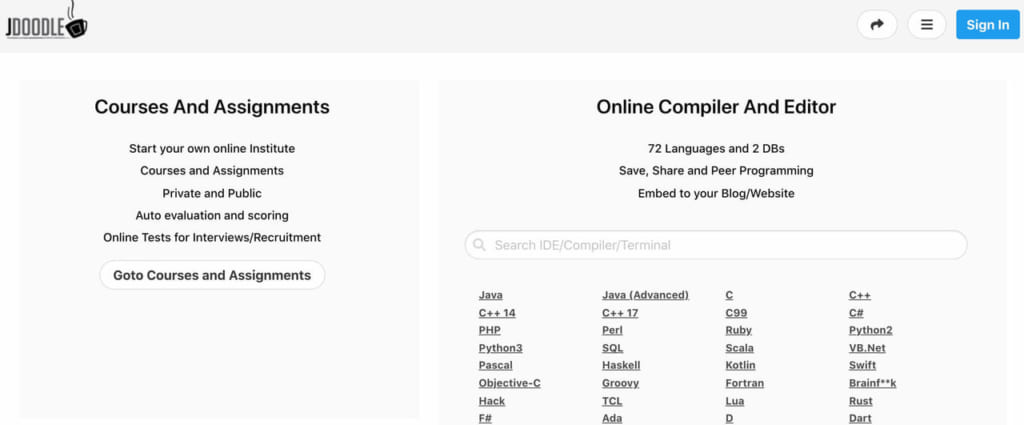
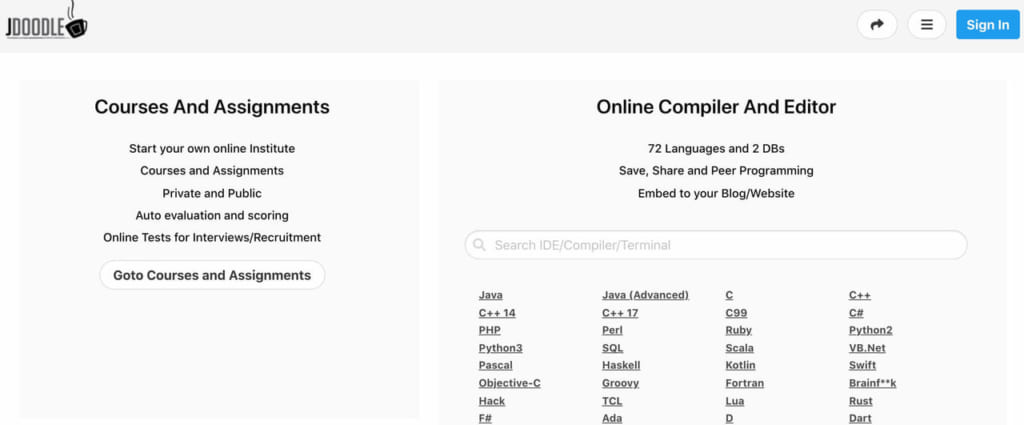
出典元:Nutpan
JDoodleは、オンラインで無料で利用できるコンパイラやテキストエディタの機能を持ったIDE。
68のプログラミング言語に対応しており、アカウントを作成すればテキストの保存が可能。
開発環境の構築を行わずにプログラミングの学習をはじめたい初心者の方におすすめです。
CodeSandbox
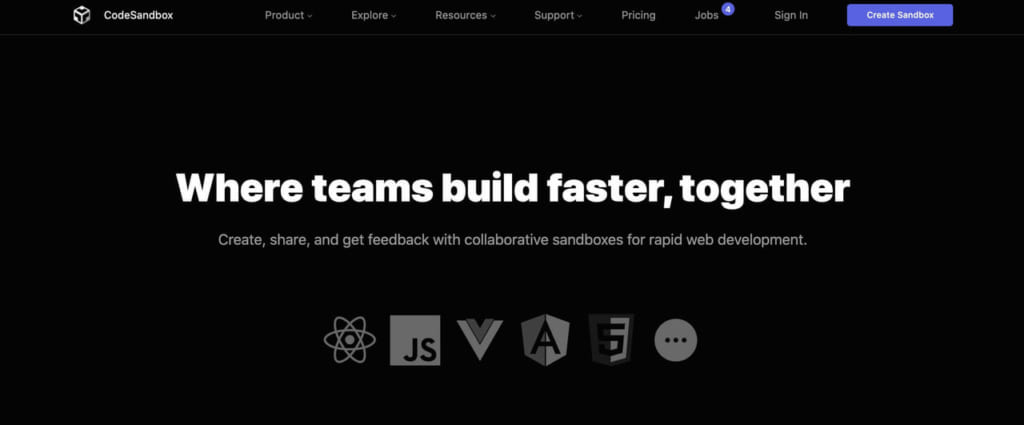
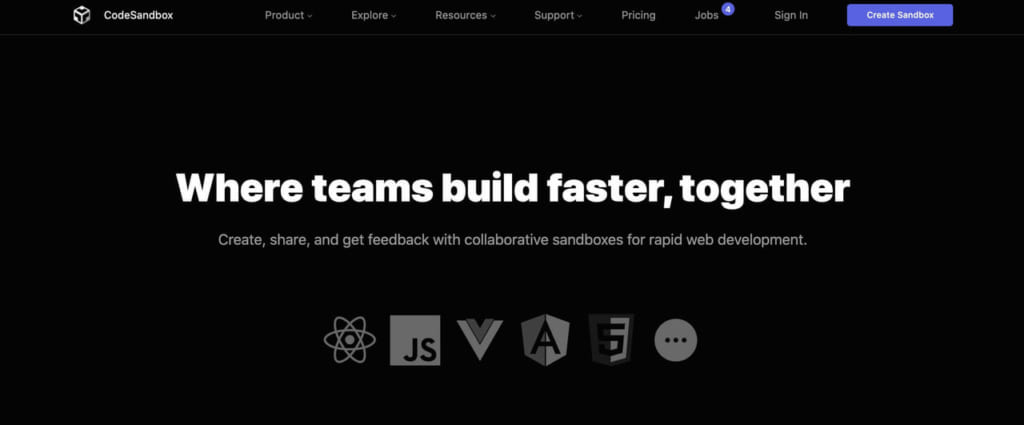
出典元:CodeSandbox
CodeSandboxは、JavaScriptを利用した開発に特化したオンラインテキストエディタ。
ライブラリやフレームワークを選択すれば、すぐにコードの記述が可能で、Webアプリ制作を行いたい場合に便利なサービスといえるでしょう。
StackBlitz
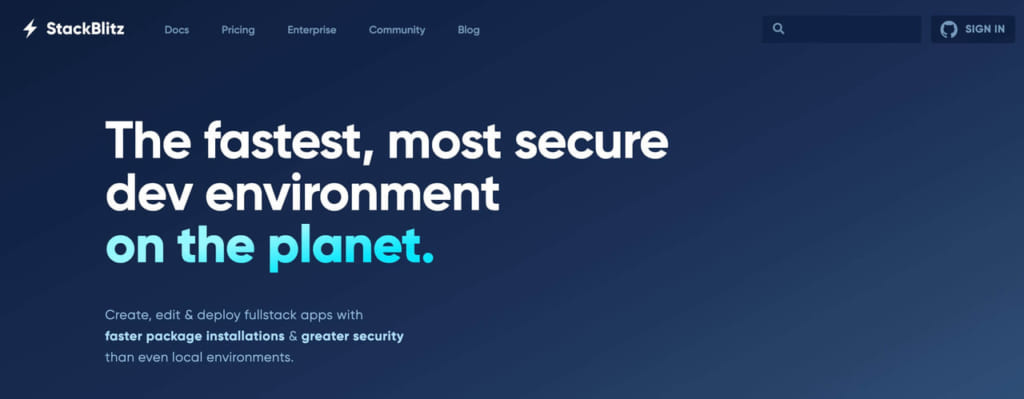
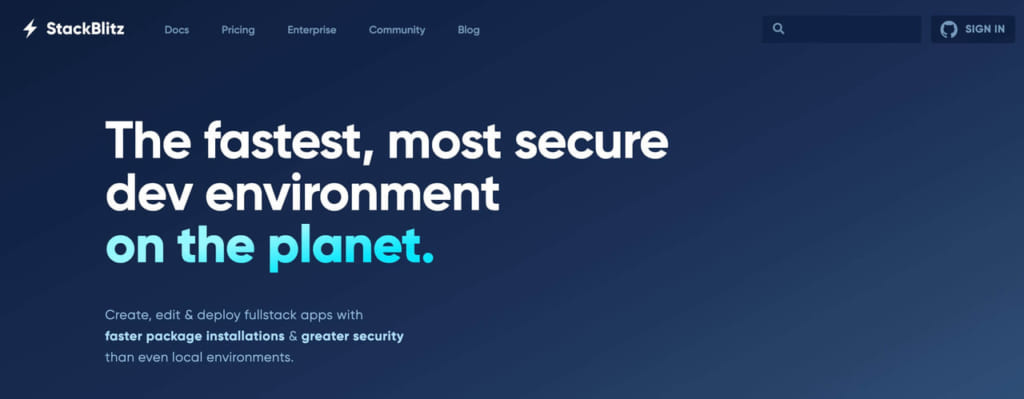
出典元:StackBlitz
StackBlitzは、Visual Studio Codeで作られたWebアプリ開発者向けのオンラインIDEです。
ReactやAngularといったライブラリやフレームワークを選択して、すぐにコーディングがはじめられます。
テキストエディタのおすすめ【小説向け】
小説を書くのにおすすめな、縦書きが可能なおすすめテキストエディタは、以下の3つです。
- Scrivener
- Vertical Editor
- TATEditor
この記事もオススメ



Scrivener
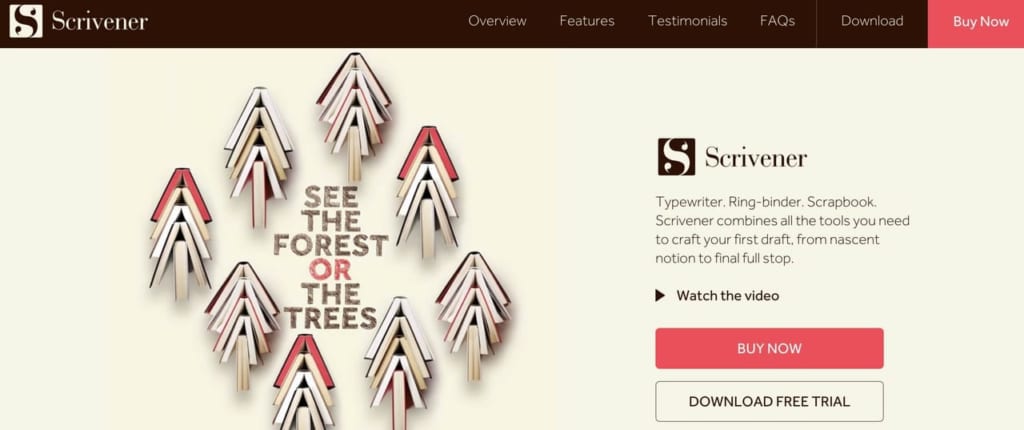
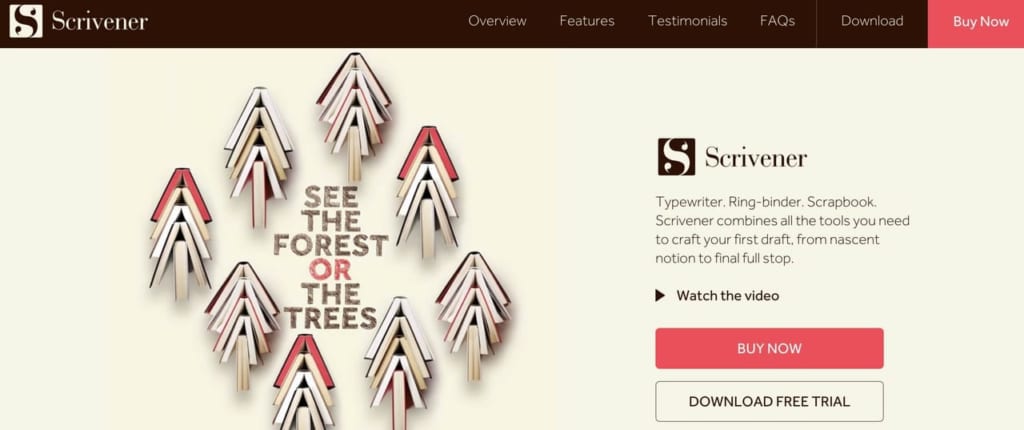
- 価格:5,980円
- 対応OS:macOS 10.12以降
- 公式サイト
Scrivenerは、長い原稿を書くときに重宝するライティングツールです。
原稿の執筆作業をセクションやチャプター単位で切り替えて作業したり、マークアップや執筆管理などの嬉しい機能が豊富です。
Vertical Editor
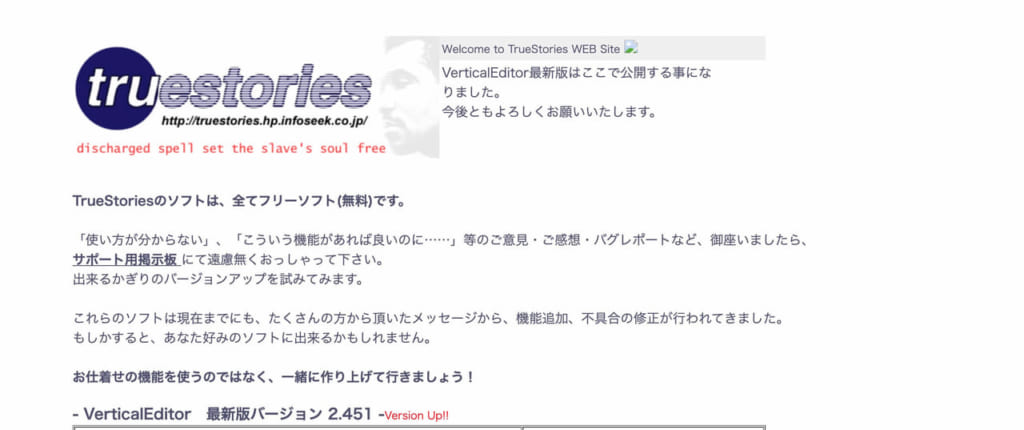
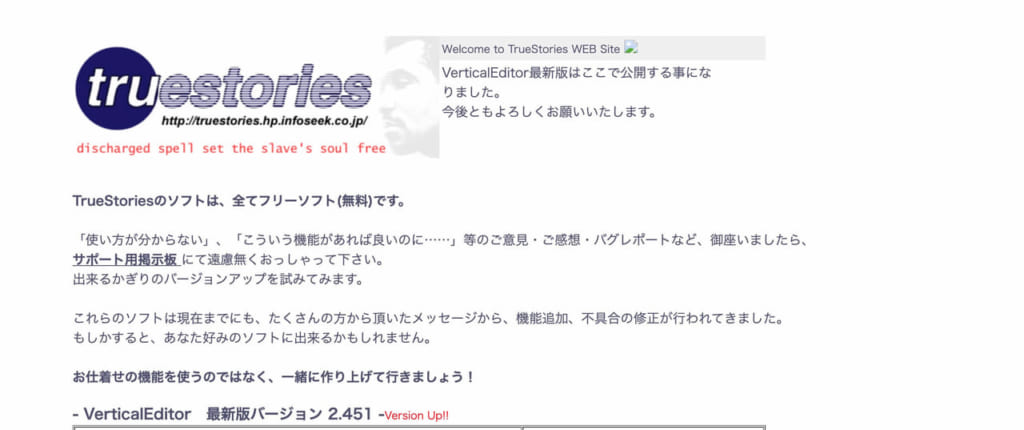
出典元:TrueStories
- 価格:無料
- 対応OS:Windows 95/98/NT/2000/Me/XP/Vista/7/8/10
- 公式サイト
Vertical Editorは、縦書きやふりがなに対応したフリーのテキストエディタです。
動作も比較的軽いので、快適に小説を執筆できるでしょう。
TATEditor
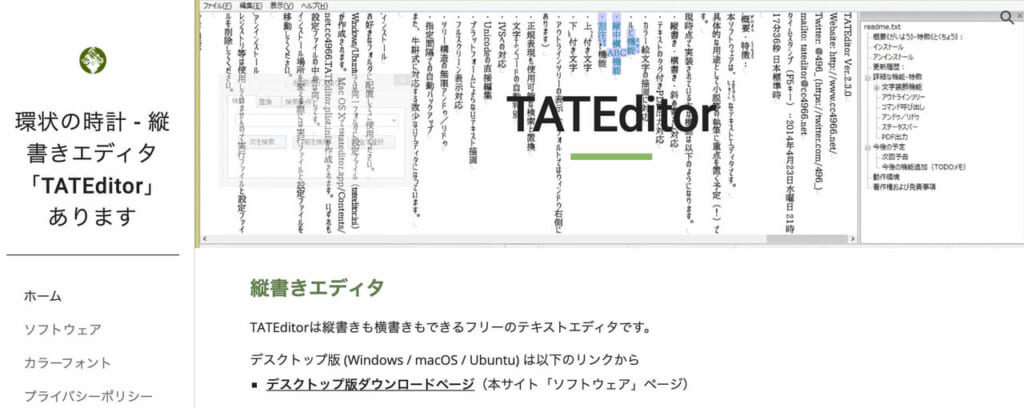
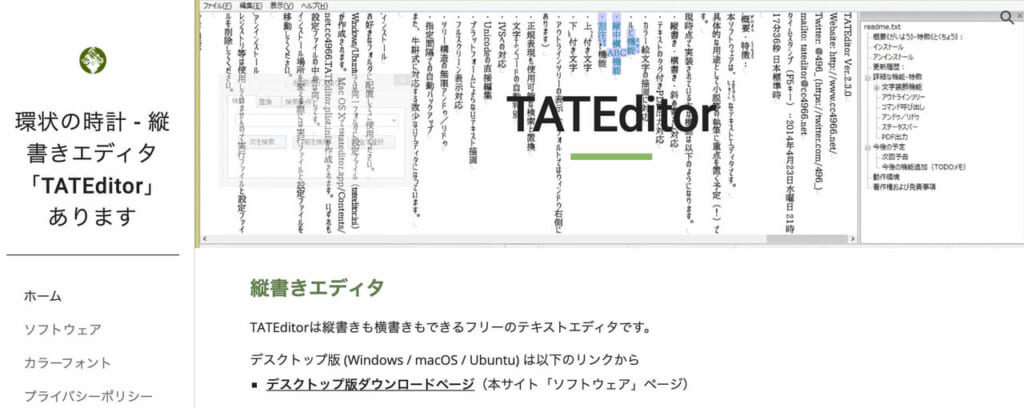
出典元:TATEditor
- 価格:無料
- 対応OS:Windows、macOS
- 公式サイト
TATEditorは、Windows/Mac両方に対応した、縦書き・横書き対応のテキストエディタです。
無料にも関わらず執筆作業を便利にする機能が豊富で、Android/iOSにも対応しています。
テキストエディタを使うメリット


本章では、テキストエディタを使うメリットを3つ紹介します。
プログラミングを効率的に行える
プログラミングを効率的に行いたい場合に、テキストエディタは用いられます。コーディングを行う上で、便利な機能がテキストエディタには備わっているからです。
具体的には、「コードの入力の補助」「役割に合わせて文字に色をつけたり」「文字数によって改行・折返しを指定する」などが、便利な機能の例としてあげられます。
テキストエディタは、見た目や機能もそれぞれ異なりますので、いくつか使ってしっくりくるものを選ぶとよいでしょう。
また、IDE(統合開発環境)を利用することも選択肢の1つ。コンパイラ・デバッガなどのプログラミングに必要な環境が揃っているIDEには、テキストエディタも備わっています。
この記事もオススメ



テキストがわかりやすくなる


色付けやハイライトといった視覚効果で、テキストがわかりやすくなることもメリットです。
テキストを打ち込んで文字数が多くなると、どこに何が書かれているかが分かりにくいです。
テキストエディタには、役割に合わせた文字の色分けやハイライト機能がついており、どの部分にどのような内容が記述されているか分かりやすいでしょう。
SDIとMDI
テキストエディタには、SDI(Single Document Interface)とMDI(Multiple Document Interface)があります。
SDIは1つのウィンドウに1つのデータ、MDIは1つのウィンドウに複数のデータを表示可能。
SDIは表示がシンプルなので、どのような作業を行っているか把握しやすいです。
複数のデータをまとめて編集することが多い場合には、MDIのテキストエディタを選ぶとウィンドウを増やさずにすっきりと作業できるでしょう。
文章作成やデータ編集も効率化できる
文章作成やデータ編集にも、動作が軽いテキストエディタを利用する場合が多く見られます。
ライティングを行う場合には、文字数のカウント機能があると便利。余計な情報を表示しないものを選ぶと、作業に集中しやすくなるでしょう。
また、作業効率の観点ではマークダウンに対応したテキストエディタもおすすめです。
この記事もオススメ



テキストエディタは使い方に合わせて選ぼう
初心者向け・Windows・Mac・インストール不要・小説向けに分けて、おすすめのテキストエディタ22選を紹介しました。
使用シーンや使いやすさなどを実際に確かめてみて、自分に合うテキストエディタで作業効率を上げてみましょう。
この記事もオススメ



この記事もオススメ



はじめての転職、何から始めればいいか分からないなら

「そろそろ転職したいけれど、失敗はしたくない……」そんな方へ、テックキャンプでは読むだけでIT転職が有利になる限定資料を無料プレゼント中!
例えばこのような疑問はありませんか。
・未経験OKの求人へ応募するのは危ない?
・IT業界転職における“35歳限界説”は本当?
・手に職をつけて収入を安定させられる職種は?
資料では、転職でよくある疑問について丁寧に解説します。IT業界だけでなく、転職を考えている全ての方におすすめです。
「自分がIT業界に向いているかどうか」など、IT転職に興味がある方は無料カウンセリングにもお気軽にお申し込みください。